Guides Mobidea : menu des opportunités et des statistiques
Publié: 2017-11-22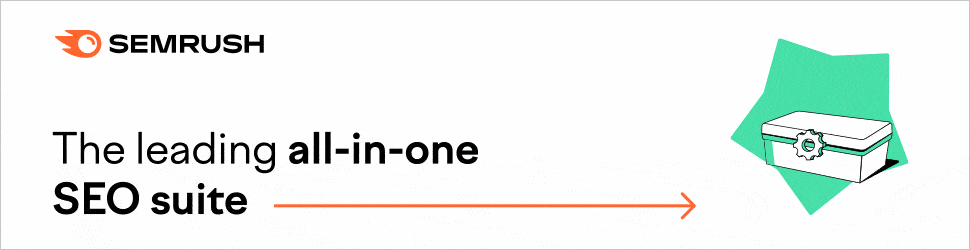
Navigation Rapide
- Introduction
- 4 fonctionnalités impressionnantes de Mobidea
- Statistiques détaillées et transparence
- Menu Opportunités
- Statistiques en temps réel
- Flux en direct
- Bonus : Mobidea Academy
- Menu Statistiques et Tracker
- Section de l'offre
- Rubrique Opportunités
- Nombre de variables
- Conseils de maître de Mobidea Crew
- 1. Trouver un bon segment pour le Smartlink adulte
- 2. Trouver une bonne offre
- Conclusion
Introduction
Hé, mon frère !
Vous ne l'avez probablement pas encore remarqué.
Vous êtes occupé - un vrai professionnel qui n'a pas de temps à perdre.
Mais devinez quoi ?
Mobidea lance une toute nouvelle version de sa formidable plateforme !
Pas grand-chose, vraiment.
Juste 5 NOUVELLES FONCTIONNALITÉS qui vont bouleverser votre monde.
C'est pourquoi nous sommes ici.
Nous allons vous proposer un article clé.
C'est là que vous pourrez comprendre toutes les évolutions de la plateforme ainsi que la meilleure façon de profiter pleinement de Mobidea.
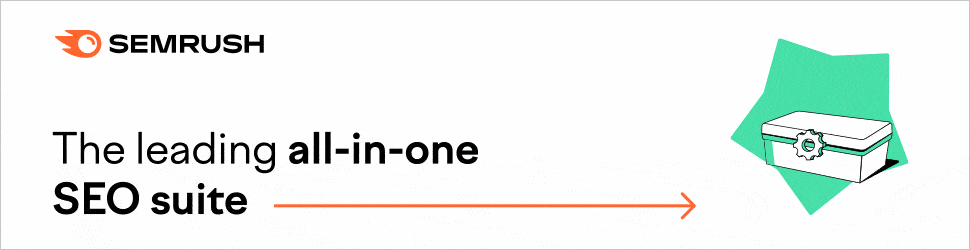
Une autre petite surprise que nous vous réservons ?
Nous avons non pas un mais deux articles super sympas consacrés aux nouvelles fonctionnalités de Mobidea.
Nous voulons décrire chacun des nouveaux outils, vous donnant accès à une analyse approfondie et très approfondie.
Plus:
Nous allons partager quelques astuces pour que vous régniez comme un roi.
Prêt?
Découvrez la première partie de notre incroyable article !
Celui-ci concerne les statistiques, la page d'offre et les opportunités.
Bientôt, vous pourrez lire la deuxième partie qui concerne la solution gratuite de suivi des affiliés de Mobidea.
Commençons par partager les 5 nouvelles fonctionnalités que vous devez connaître.
Notre brillante équipe informatique leur a donné vie et il est maintenant temps de les vérifier.
4 fonctionnalités impressionnantes de Mobidea
Statistiques détaillées et transparence
Mort et enterré!
Qu'est-ce que?
Le temps où vous ne pouviez vérifier que quelques détails minables sur le trafic qui ne vous permettaient de recueillir aucune information tangible.
Vous pouvez vérifier des détails tels que le modèle de l'appareil, la version du système d'exploitation, la langue du navigateur, la marque du téléphone portable et bien plus encore !
Voir aussi : Les meilleurs trackers d'affiliation
Le tracker fournira de puissantes statistiques détaillées concernant vos campagnes.
Vous pouvez également consulter les statistiques mondiales de tous nos affiliés pour tous les GEO et offres.
Vous pourrez le retrouver dans la partie suivante.
Vous voulez en savoir plus ?
Continue de lire!
Menu Opportunités
Oui en effet!
C'est l'endroit où vous voudrez être quand il sera temps pour vous de découvrir ce qui se passe sur Mobidea.
Cette fonctionnalité inclut les statistiques globales affinées de Mobidea.
Nous parlons de revenus, d'eCPM moyen, de taux de conversion, etc., pour les Smartlinks, les offres et tout ce que vous souhaitez vérifier en détail.
Statistiques en temps réel
Vous souvenez-vous quand vous deviez attendre une heure pour vérifier vos résultats ?
Assez terne, non?
Dites au revoir!" à cela, et "bonjour!" aux statistiques en temps réel, vous permettant de vérifier vos résultats immédiatement.
Flux en direct
D'accord, ce n'est pas si chic.
Mais reste:
Pas une mauvaise chose à avoir sur votre tableau de bord.
C'est ici que vous pourrez consulter les mises à jour en direct des offres, les conversions en direct et les derniers paiements pour l'ensemble de Mobidea, en plus du flux présentant les mises à jour, les actualités et les événements auxquels nous participons.
Nous n'allons pas couvrir cette nouvelle fonctionnalité dans l'article car elle est assez intuitive.
Plus de choses que vous devriez savoir?
Vous le trouverez toujours mis à jour sur votre tableau de bord lorsque vous vous connecterez à Mobidea.
Vérifiez-le et essayez-le pour la taille!
Bonus : Mobidea Academy
Notre chère Mobidea Academy a fait peau neuve.
Il avait l'air un peu vieux et rouillé, nous lui avons donc donné un tout nouveau look et quelques nouvelles fonctionnalités splendides.
Assurez-vous d'explorer toutes les nouveautés que nous y avons ajoutées.
Nous avons des guides d'affiliation pour vous permettre d'en savoir plus sur les publicités natives, l'achat de médias, les avis sur les réseaux publicitaires, comment créer la campagne ExoClick parfaite, etc.
Nous avons des parcours d'apprentissage incroyables qui vous permettent de commencer votre parcours d'affiliation en tant que débutant et de progresser d'étape en étape jusqu'à devenir un SuperPro.
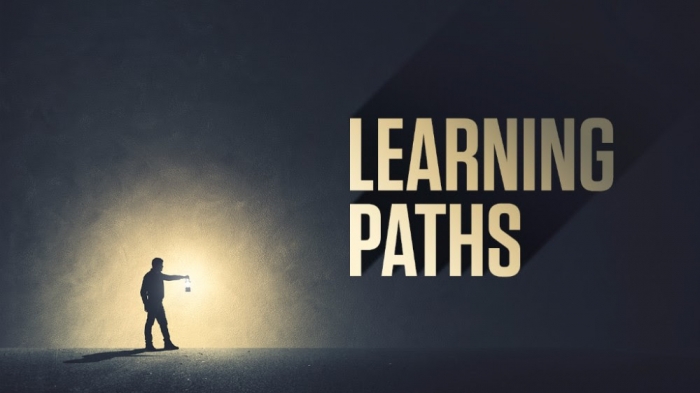
Les parcours d'apprentissage sont une autre preuve que nous parions toujours sur l'éducation, car ils peuvent vous faire passer de débutant zéro à héros affilié en un rien de temps.
Nous avons une section Apprendre la plateforme avec des vidéos informatives et beaucoup de contenu de qualité pour que vous en sachiez plus sur Mobidea et comment utiliser efficacement toutes nos glorieuses fonctionnalités.
Nous avons également un tout nouveau glossaire.
Vous avez des problèmes avec le jargon du marketing d'affiliation ?
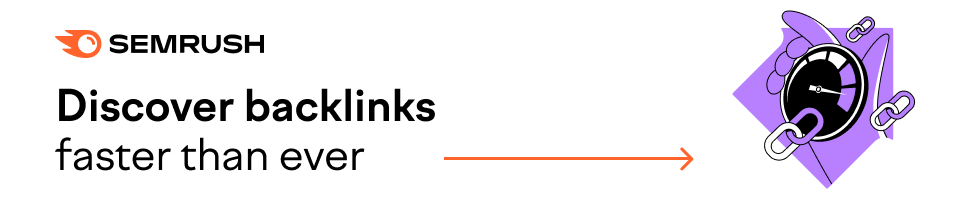
Vous ne connaissez pas la signification d'un terme que vous avez trouvé sur une communauté en ligne ?
Pas grave !
Consultez le glossaire du marketing d'affiliation de Mobidea Academy !
Menu Statistiques et Tracker
C'est la partie où nous allons vous montrer comment vérifier vos résultats et vos statistiques.
La première chose intéressante à souligner est le fait que nos statistiques sont maintenant EN DIRECT.
Les statistiques en direct sont le nom du jeu.
Comme mentionné lorsque nous avons exploré la 4e nouvelle fonctionnalité, toutes les statistiques que vous voyez dans ce menu sont mises à jour avec les dernières données chaque minute.
Maintenant, entrons à l'intérieur en cliquant sur le menu "Stats & Tracker" !
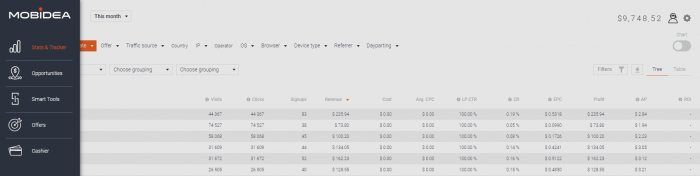
Tout d'abord, vous trouverez toutes vos statistiques du mois en cours, classées par jours du mois.
Cela se produit car – automatiquement – la première dimension sélectionnée est la date.
Mais vérifions plutôt ce menu de haut en bas.
La case dans le coin supérieur gauche, à côté du mot "Tracker", est la "Period Box".
C'est là que vous pouvez choisir la période pour laquelle vous voulez voir vos données.
Il y a des périodes spécifiques comme « hier », « ce mois-ci », etc.
Cependant, vous pouvez sélectionner une période "Personnalisée", comme vous pouvez le voir dans l'image ci-dessous.
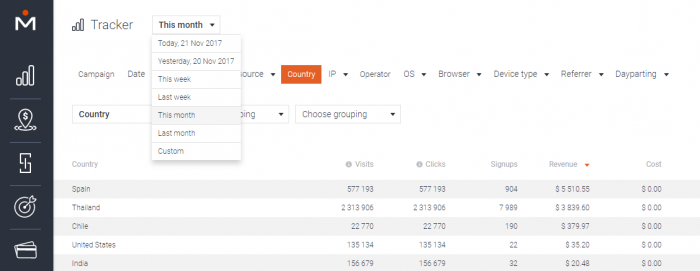
Cliquez simplement sur "Personnaliser" et une nouvelle petite fenêtre apparaîtra pour vous permettre de sélectionner la période que vous souhaitez.

Cela s'appliquera immédiatement à toutes vos statistiques.
Ensuite, vous verrez que vous pouvez désormais sélectionner une vaste gamme de variables à analyser.
Vous pouvez les trouver dans la nouvelle barre, juste en dessous de la zone de période.
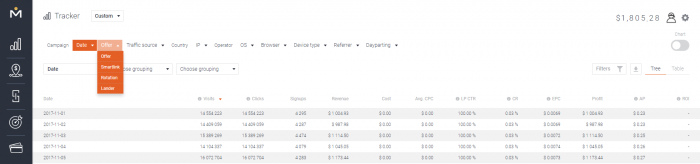
Vous voyez ceux qui présentent une flèche ?
Cela signifie que vous pouvez sélectionner d'autres variables en plus de la variable actuelle.
Cela vous permettra d'afficher les statistiques en fonction de la variable que vous sélectionnez.
Par exemple, si vous sélectionnez "Smartlink", il vous montrera les statistiques des Smartlinks que vous utilisez actuellement.
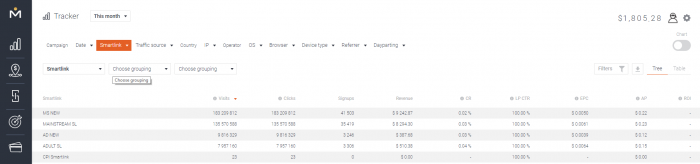
En plus de cela, vous pourrez choisir 2 autres variables que vous voulez, à l'intérieur de la première variable choisie.
Pour ce faire, sélectionnez ces autres variables dans les deuxième et troisième menus déroulants, placés sous l'onglet des variables principales.
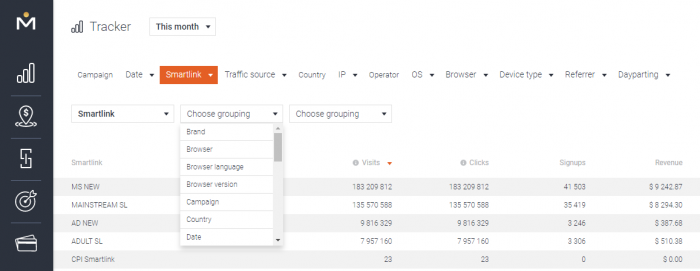
Après avoir sélectionné vos variables, cliquez simplement sur la flèche.
Les statistiques s'afficheront sous forme de liste déroulante et en cascade.
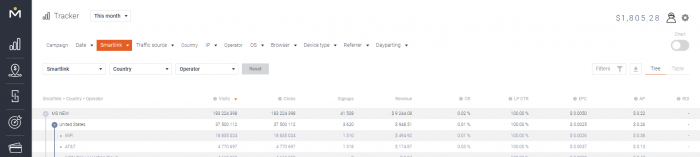
Cela se produit parce que votre compte sélectionne la vue "Arborescence" par défaut.
Même ainsi, vous pouvez le modifier pour voir toutes les statistiques des variables sélectionnées combinées, en sélectionnant « Table » sur le côté droit du menu :
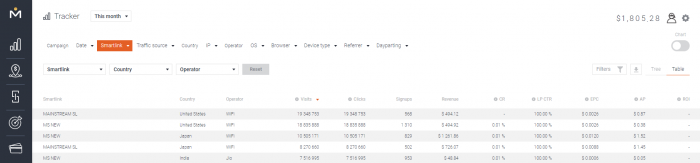
De cette façon, vous pourrez voir vos statistiques.
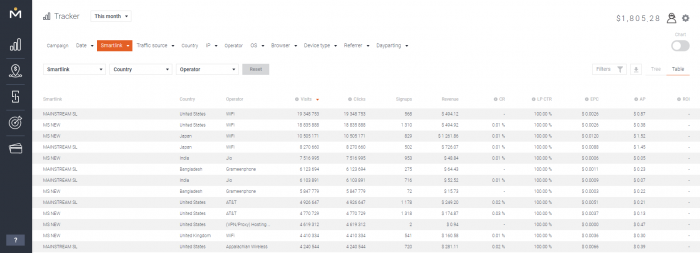
Vous pouvez également choisir d'afficher vos statistiques dans un graphique.
Pour cela, il vous suffit de cliquer sur le bouton « Graphique », à droite de votre menu, et vous trouverez la représentation graphique de vos résultats.
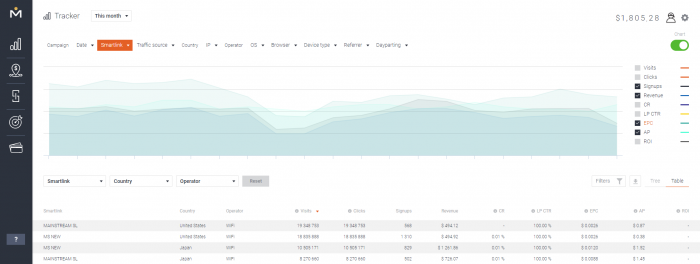
Si vous voyez qu'il y a trop d'informations sur votre tableau et que vous souhaitez sélectionner les principaux indicateurs de votre préférence, vous pouvez vous rendre dans les "Préférences de données" dans "Paramètres", et choisir les indicateurs que vous souhaitez voir.
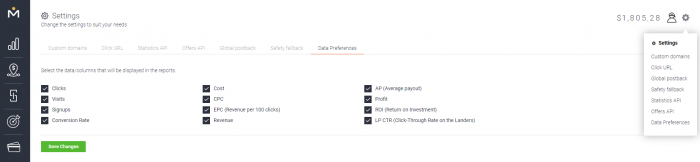
De plus, chaque fois que vous n'êtes pas sûr de la signification d'un indicateur, passez simplement la souris sur le point d'interrogation juste avant et vous obtiendrez la description complète.
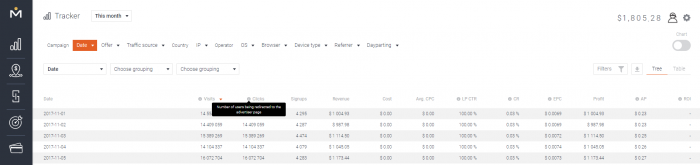
C'est simple, non ?
Si vous souhaitez filtrer une variable spécifique (vous pouvez choisir entre les pays, les opérateurs, le système d'exploitation, le navigateur ou le type d'appareil), cliquez simplement sur l'option "Filtres".
Cela ouvrira une fenêtre avec les options que vous souhaitez filtrer.
Tapez simplement ce que vous cherchez à filtrer et cliquez sur "Enregistrer".
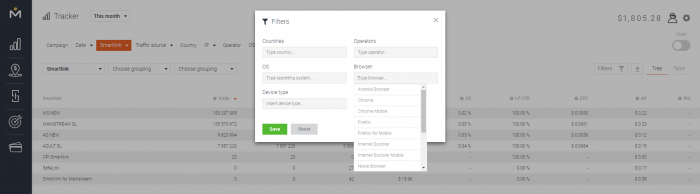
Cela n'affichera automatiquement que les statistiques que vous avez spécifiées.
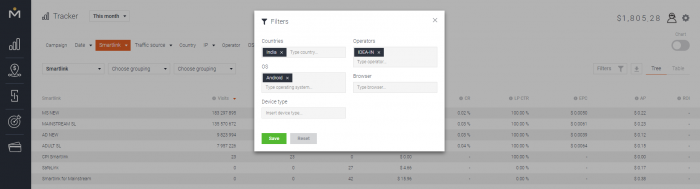
Enfin, vous trouverez également les montants totaux en bas du menu.
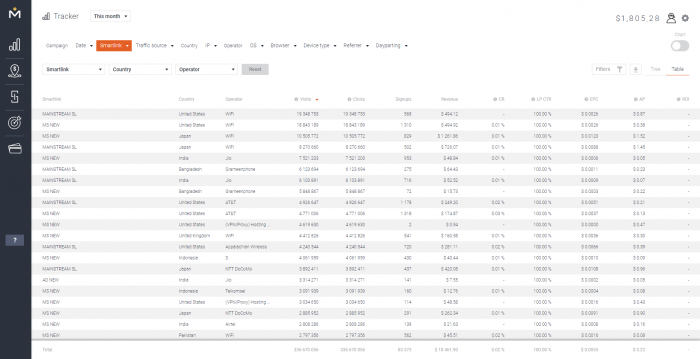

C'est tout ce qui concerne votre tout nouveau menu de statistiques.
Imaginez toutes les possibilités de ciblage détaillé que vous pouvez obtenir avec ce bébé.
Pas mal, hein ?
Prenez votre tasse de café et gardez les yeux ouverts pour le prochain chapitre.
Il est temps pour nous de couvrir notre nouvelle section Opportunités exquise !
Section de l'offre
Choisir une offre qui vous apportera des bénéfices impressionnants peut être une tâche difficile, surtout lorsque vous avez plus de 2000 offres CPA à vérifier.
Oui, c'est le nombre d'offres que Mobidea a déjà intégrées pour vous.
Et, soit dit en passant, nous nous efforçons d'augmenter ce nombre chaque jour.
Afin de vous faciliter la vie ou au moins de raccourcir une liste d'offres géniales, nous avons trouvé une solution :
Pour commencer à utiliser les filtres sur la page Liste d'offres
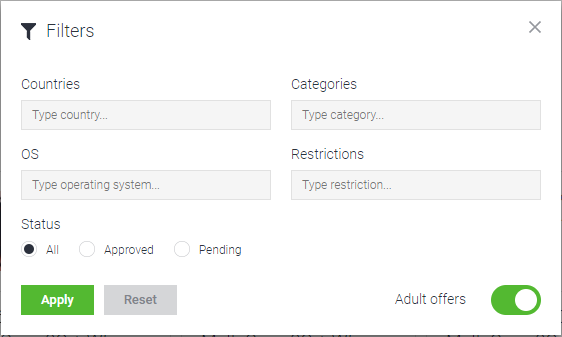
C'est ici que vous pouvez sélectionner des offres spécifiques par pays, catégorie d'offre, système d'exploitation, restrictions de trafic, ou même appliquer tous ces critères pour affiner votre recherche.
Cela vous semble-t-il suffisant pour trouver une offre en or ?
Eh bien, il ne fait aucun doute que l'utilisation d'un filtre peut vous faire gagner la part du lion du temps que vous passez à parcourir l'océan d'offres incroyables.
Mais réfléchissons-y.
Cela vous aide-t-il vraiment à comprendre quelle offre est la meilleure, laquelle mérite d'être testée en premier et laquelle doit être laissée pourrir ?
Cela vous donnera-t-il une idée du trafic que vous devez envoyer pour obtenir au moins une conversion ?
Quels peuvent être vos revenus pour un certain nombre de clics ?
D'autres affiliés ont-ils déjà eu du succès avec cette offre ?
Et l'offre a-t-elle déjà été convertie ?
Cet ensemble de questions ne peut jamais se terminer.
Et le plus triste, c'est que la réponse à toutes ces questions sera toujours "non".
Le filtre est un bon outil qui vous aide à rechercher.
Cependant, ce n'est pas l'outil qui peut ouvrir la voie à une offre décente.
Certains affiliés pourraient dire que seul un gestionnaire de compte peut faire la lumière sur les performances de l'offre et recommander une offre valable à tester.
Néanmoins, nous avons un outil qui vise à compléter les conseils d'un Account Manager et à vous fournir tous les détails sur la performance de l'Offre/Smartlink.
Cet outil s'appelle Opportunités.
Voyons comment tirer le meilleur parti de cette section.
Rubrique Opportunités
Nos opportunités se trouvent dans le menu de gauche entre les sections Statistiques et Smart Tool.
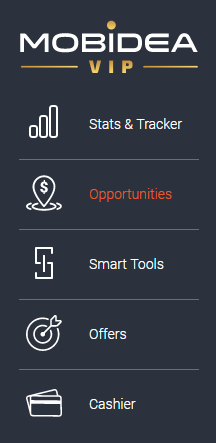
La section Opportunités est l'endroit où nous affichons les statistiques que nous avons obtenues de tous nos affiliés.
Qu'est-ce que ça veut dire?
Cela signifie que tout clic, inscription, paiement sur une certaine offre ou Smartlink est enregistré et affiché sur votre compte afin que vous puissiez faire le bon choix tout en réfléchissant à une meilleure façon de monétiser votre trafic.
Oui!
Vous avez bien lu.
Nous sommes complètement transparents.
Toutes les statistiques qui n'étaient auparavant disponibles que pour votre gestionnaire de compte sont désormais à votre disposition.
Ne parlez plus !
Voyons à quoi tout cela ressemble et comment y arriver.
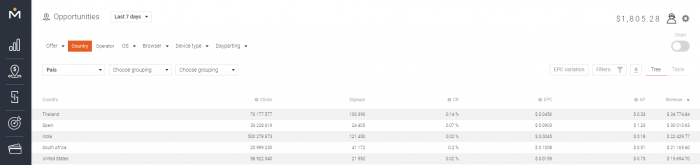
Tout d'abord, mentionnons que vous obtenez des statistiques pour un certain laps de temps.
Si vous avez un compte Standard, vous verrez les statistiques des 7 derniers jours.
Si vous avez un compte VIP, vous pouvez choisir de consulter les statistiques d'hier, les statistiques des 3 derniers jours ou les statistiques standard (7 derniers jours).
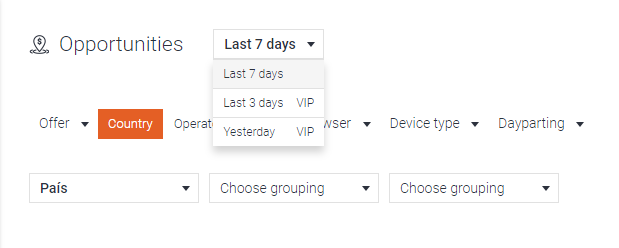
Cela signifie que nous mettons à jour les opportunités chaque jour afin d'obtenir de nouvelles données pour vous lorsque vous en avez le plus besoin.
De plus, les statistiques des opportunités sont affichées en fonction du fuseau horaire choisi sur votre compte.
Cela signifie que certaines variables qui reflètent des critères horaires (comme Dayparting) seront affichées différemment pour les comptes qui ont un fuseau horaire différent.
Prêt pour les trucs chauds?
C'est ce que nous appelons les métriques chaudes de la section Opportunités.
Nous allons vous montrer les plus importants qui sont nécessaires pour faire une analyse solide et fiable :
- Clics
- Inscriptions
- Taux de conversion (RC)
- EPC (gains pour 100 clics)
- AP (paiement moyen)
- Revenu
![]()
Ces métriques sont super stables.
Ils seront affichés dans tous les rapports de votre choix, qu'il s'agisse de statistiques pour l'offre, le Smartlink, l'opérateur, le système d'exploitation ou toute autre variable.
En plus de ces métriques fixes, vous pouvez activer une variation EPC qui compare les performances d'une période choisie avec la période homologue dans le passé.
Vous vous demandez probablement pourquoi vous en auriez besoin.
Parce qu'il vise à vous montrer si une variable que vous analysez diminue ou améliore ses performances.
N'hésitez pas à l'analyser lorsque vous recherchez des offres similaires ou des segments Smartlink dans lesquels investir votre argent.
Évidemment, celui (Offre/Smartlink) avec une variation verte positive est celui qui devrait être le seul objectif de votre attention.
Vérifiez comment toutes les métriques sont affichées pour une variable "Pays".

A noter que le Costa Rica est un pays en tendance (variation positive) alors que l'Irlande baisse lentement sur la base des stats des 7 derniers jours.
L'analyse de la variable Pays sera la première qui vous sera présentée une fois que vous aurez chargé les Opportunités.
Cet outil vous permettra d'explorer 13 variables différentes que vous pourrez vérifier et analyser comme un génie.
Nombre de variables
- Offrir
- Lien intelligent
- Pays
- Opérateur
- SE
- Navigateur
- Langue du navigateur
- Version du navigateur
- Type d'appareil
- Marque
- Modèle
- Dayparting (jour de la semaine)
- Heure du jour
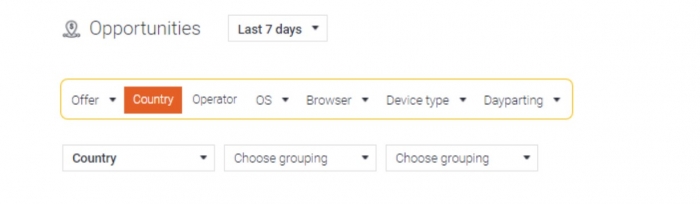
Cliquez sur tous !
Chaque détail que nous avons pu collecter sur une Offre/Smartlink a été collecté et vous est maintenant présenté aussi clairement qu'il est humainement possible.
Chaque variable ne prend que quelques secondes à charger.
Vous pouvez obtenir un rapport complet afin d'analyser en profondeur chaque paramètre.
Nous n'avons pas fini, cependant.
Il y a plus.
Qu'avons-nous ?
Le fait que vous n'aurez pas besoin de limiter votre analyse à une seule variable.
En effet.
Vous pourrez désormais voir une variété de variables et obtenir les données dont vous avez besoin.
C'est pourquoi vous verrez – sous la première ligne avec les variables – 3 menus déroulants de regroupement.
À l'intérieur de chacun d'eux, vous pouvez trouver les 13 variables que nous avons mentionnées.
Analysez-les tous et vous verrez que vous pouvez obtenir une grande variété de rapports pour comprendre efficacement quel sera le meilleur pays, offre, système d'exploitation, heure ou navigateur sur lequel faire de la publicité.
Vous voulez des conseils qui vous montreront comment vérifier toutes ces variables et faire en sorte qu'elles vous donnent toutes les informations dont vous avez besoin ?
Consultez nos conseils, alors!
Conseils de maître de Mobidea Crew
1. Trouver un bon segment pour le Smartlink adulte
Si vous cherchez un bon segment à promouvoir dans Adult Smartlink, voici ce que vous faites :
Partie un
Sélectionnez le premier menu déroulant.
Smartlink sur le premier, Operator sur le second et OS sur le troisième.
Ce sont les variables qui déterminent un segment.
Supposons que vous remarquiez qu'un segment a des métriques impressionnantes :
- super EPC et CR
- variation positive de l'EPC
- un bon nombre d'inscriptions
C'est celui que nous vous recommandons de cibler pour votre campagne.
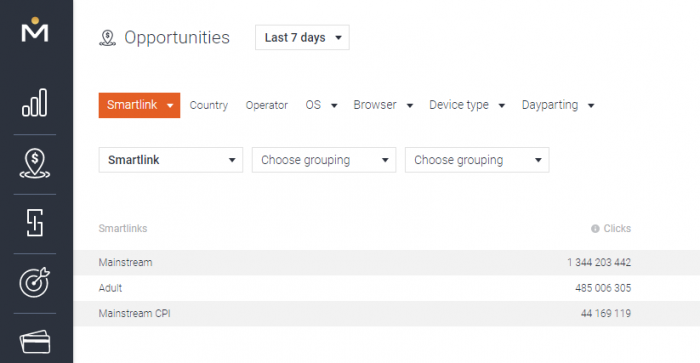
Deuxième partie
Lorsque vous cliquez sur "Appliquer", vous obtenez un résultat pour les trois Smartlinks que nous avons :
IPC adultes, grand public et grand public.
Cliquez une fois de plus sur Adulte.
Vous approfondirez les statistiques du Smartlink adulte.
Partie trois
Ensuite, nous vous recommandons de trier vos statistiques en fonction de l'EPC le plus élevé.
Pourquoi?
Parce que c'est l'une des mesures qui vous montrera les revenus réels que vous pouvez obtenir pour 100 clics.
Même s'il s'agit d'une métrique logique pour commencer à analyser, n'oubliez jamais qu'il existe d'autres métriques qui ont une importance égale et qui nécessiteront toute votre attention.
Par exemple, si vous voulez savoir quel segment a le taux de conversion le plus rapide, vous pouvez trier par CR.
Supposons maintenant que vous souhaitiez voir quel Smartlink a obtenu la meilleure augmentation d'EPC.
Trier par variation EPC.
Quatrième partie
Vous êtes vraiment sur le point d'atteindre les meilleurs segments.
Il est maintenant temps de cliquer sur le pays et d'obtenir des statistiques par opérateur (à l'intérieur d'un certain pays.)
Ensuite, cliquez à nouveau sur Opérateur.
Vous verrez les statistiques complètes du segment pour le meilleur EPC (dans ce cas particulier).
Pays – Opérateur – OS
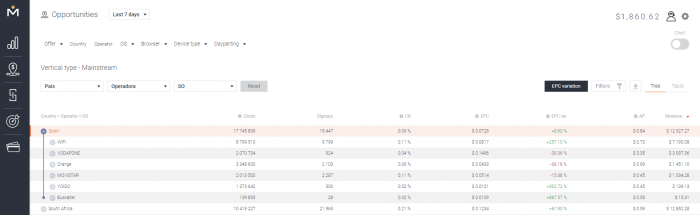
2. Trouver une bonne offre
Trouvons l'offre la plus performante, d'accord ?
Modifier Smartlink pour les offres.
Supposons que vous recherchiez spécifiquement une offre de concours.
Ce que vous avez à faire est d'aller sur la page Filtres de l'opportunité.
Ils sont placés sur le côté droit de la page.
Maintenant, sélectionnez Sweepstakes parmi toutes les catégories disponibles.
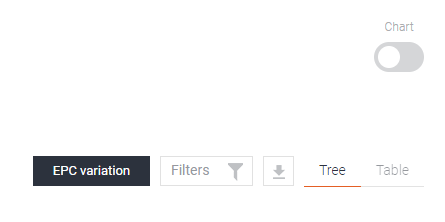
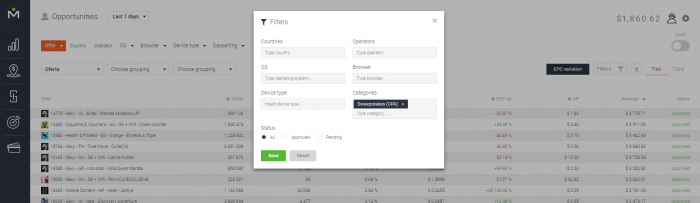
Après avoir appliqué les filtres choisis, vous verrez une liste d'offres de concours.
En suivant nos conseils, triez simplement par EPC le plus élevé.
Commencez à analyser les autres mesures, puis faites un choix qui conviendra à votre source de trafic et à votre budget.
Si vous n'avez pas assez de budget pour tester les GEO avec le coût de trafic le plus élevé, optez pour les GEO avec un CR élevé et de gros volumes de trafic qui ont tendance à avoir des coûts inférieurs (c'est-à-dire les pays de la région LATAM).
Utilisez les Opportunités pour trouver les segments tendance et les offres en plein essor qui vous font gagner de l'argent !
Conclusion
Voilà!
Voici les nouveaux menus Offres, Opportunités et Statistiques.
Nous sommes sûrs qu'ils vont améliorer votre voyage sur Mobidea.
L'article était complet et super détaillé:
Exactement ce dont vous aviez besoin pour savoir comment explorer efficacement la nouvelle plateforme au maximum.
Vous voulez plus d'informations sur la nouvelle plateforme de Mobidea ?
Attention à la Mobidea Academy car la deuxième partie sortira bientôt !
C'est là que nous vous permettrons de tout savoir sur notre meilleure fonctionnalité :
Les nouvelles capacités de suivi !
Paix !
